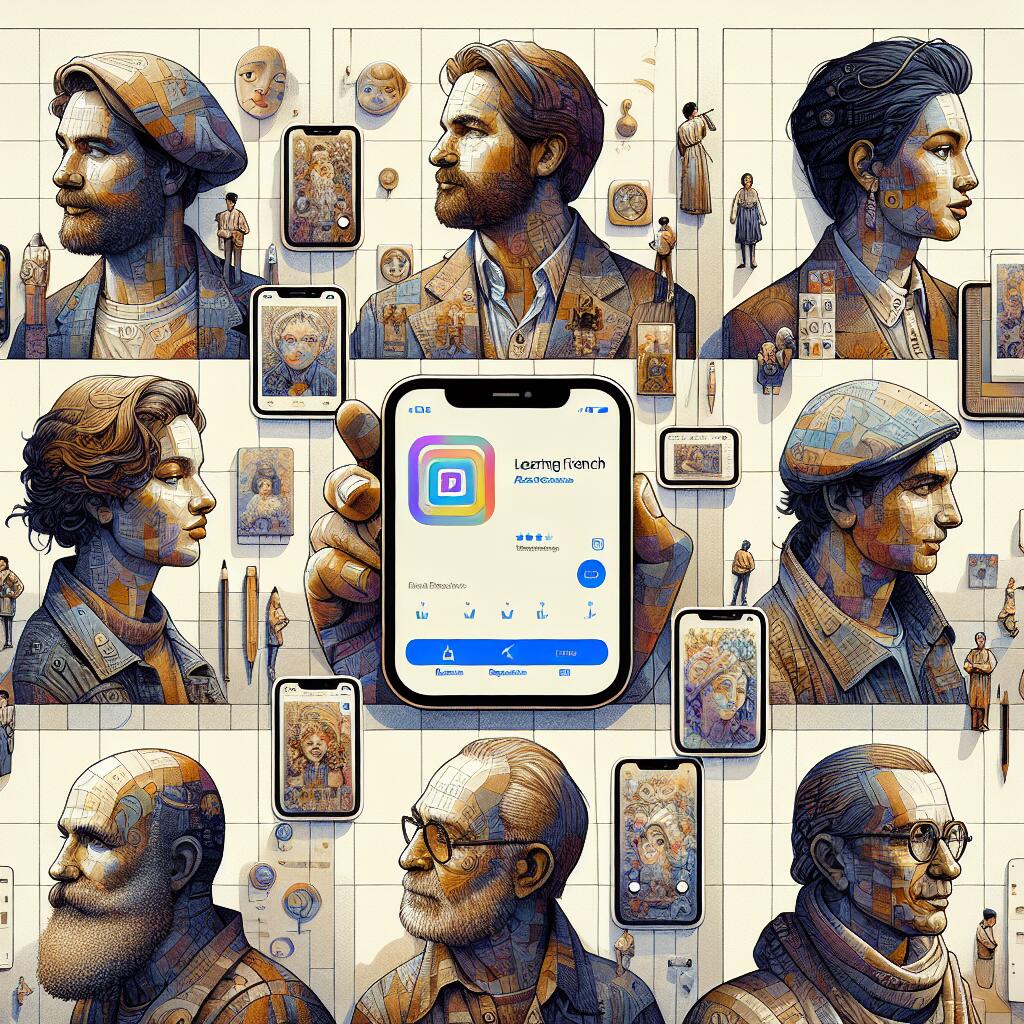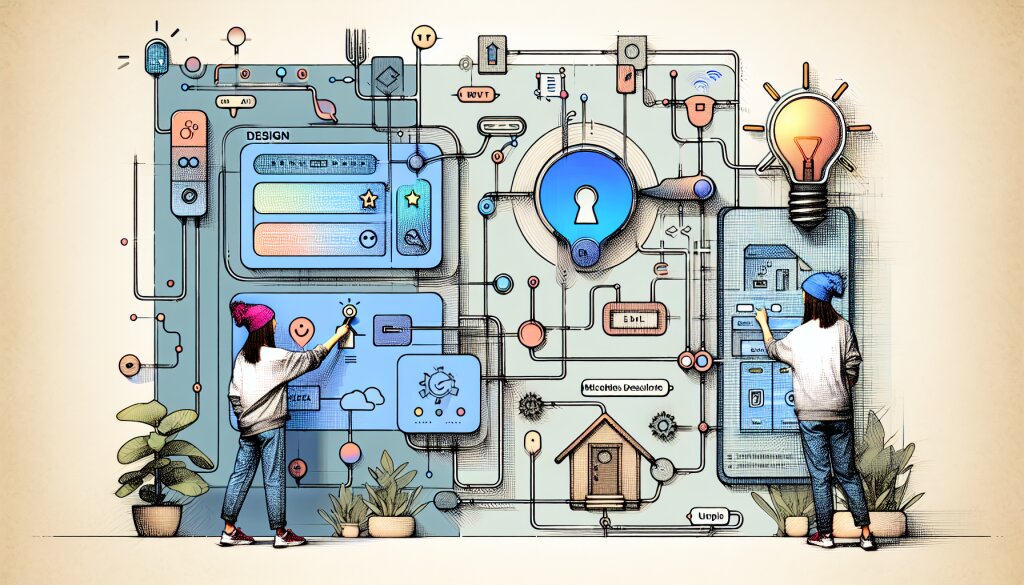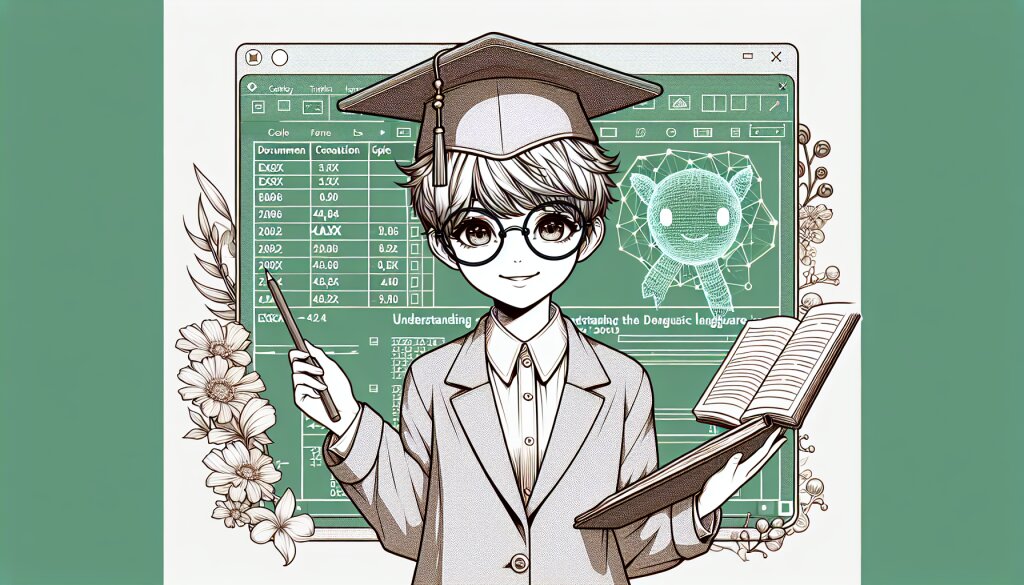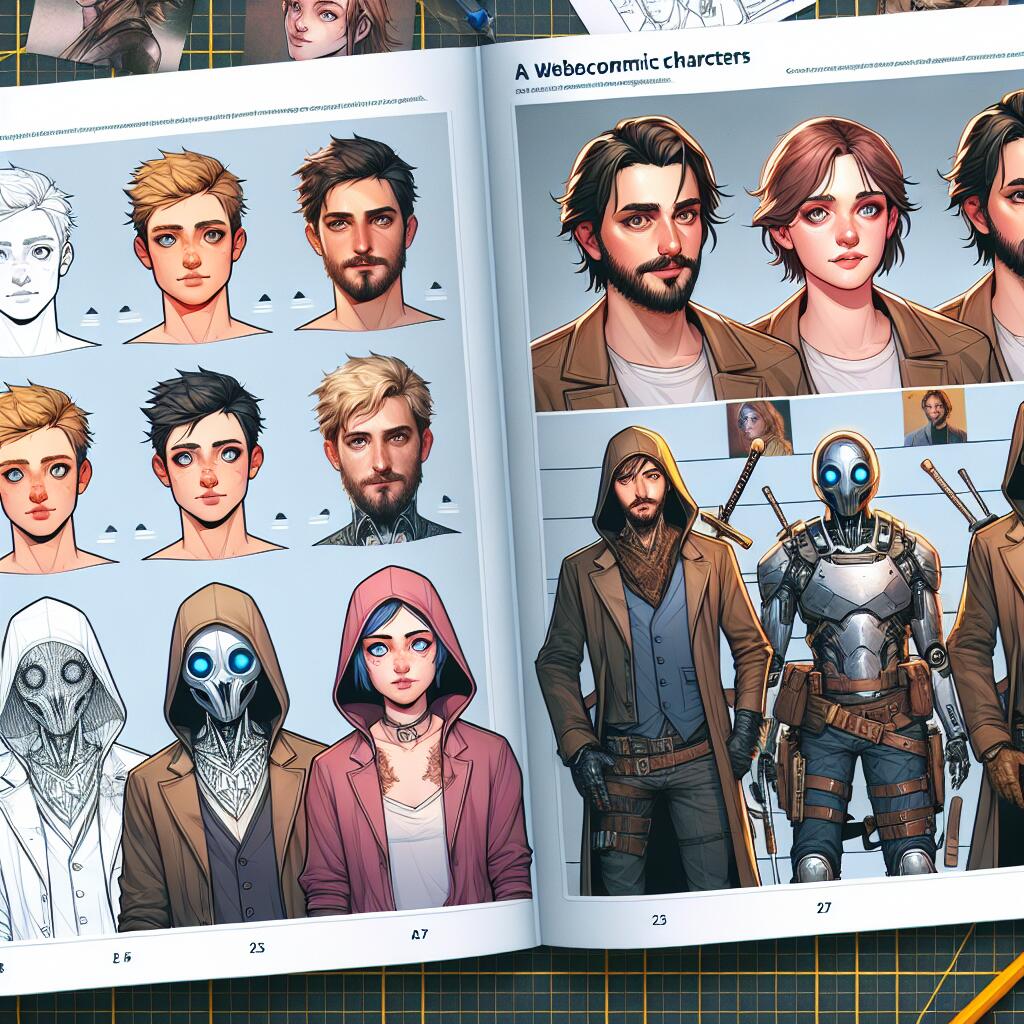푸드 플레이팅 가이드: 요리 사진을 요리사용 벡터 다이어그램으로 🍽️📸
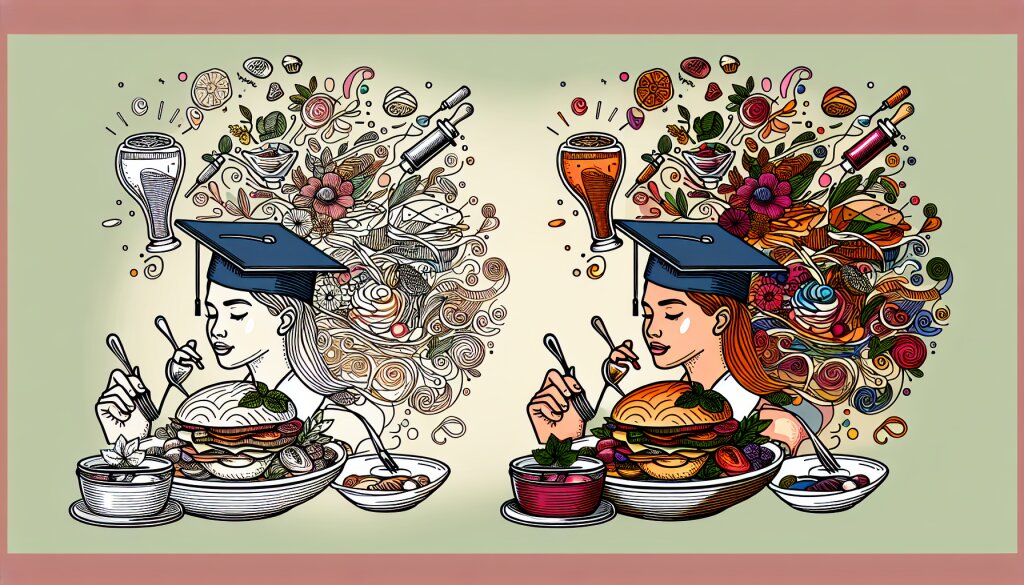
음식은 단순히 우리의 배를 채우는 것 이상의 의미를 지닙니다. 그것은 예술이며, 문화이고, 때로는 우리의 감정을 표현하는 수단이 되기도 합니다. 특히 요즘 같은 SNS 시대에는 음식의 시각적인 요소가 더욱 중요해졌죠. 맛있는 음식을 만드는 것만큼이나 그 음식을 어떻게 담아내고 표현하는지가 중요해진 것입니다.
이러한 트렌드에 발맞춰, 오늘은 '푸드 플레이팅 가이드: 요리 사진을 요리사용 벡터 다이어그램으로' 변환하는 방법에 대해 깊이 있게 알아보려고 합니다. 이 가이드는 단순히 음식을 예쁘게 담는 방법을 넘어서, 그 플레이팅을 어떻게 효과적으로 시각화하고 전달할 수 있는지에 대한 종합적인 접근을 제공할 것입니다.
우리는 요리 사진을 벡터 다이어그램으로 변환함으로써 얻을 수 있는 여러 가지 이점들에 대해 살펴볼 것입니다. 이는 단순히 미적인 측면뿐만 아니라, 실용적이고 교육적인 측면에서도 큰 가치를 지닙니다. 요리사들은 이를 통해 자신의 플레이팅 아이디어를 더욱 명확하게 전달할 수 있고, 학습자들은 복잡한 플레이팅 기법을 보다 쉽게 이해하고 습득할 수 있게 될 것입니다.
또한, 이 가이드는 디자인과 요리의 융합이라는 측면에서 재능넷과 같은 재능 공유 플랫폼에서 큰 관심을 받을 수 있는 주제입니다. 요리와 디자인, 두 분야의 전문가들이 서로의 지식을 공유하고 새로운 가치를 창출해낼 수 있는 좋은 기회가 될 수 있죠.
그럼 지금부터, 푸드 플레이팅의 기본부터 시작해서 이를 어떻게 벡터 다이어그램으로 표현할 수 있는지, 그리고 이를 통해 어떤 효과를 얻을 수 있는지에 대해 상세히 알아보도록 하겠습니다. 여러분의 요리가 단순한 음식을 넘어 예술 작품으로 거듭나는 여정에 함께하시죠! 🎨🍳
1. 푸드 플레이팅의 기본 원리 🍽️
푸드 플레이팅은 단순히 음식을 접시에 담는 것 이상의 의미를 지닙니다. 그것은 요리사의 창의성과 예술성이 표현되는 캔버스와도 같죠. 좋은 플레이팅은 식욕을 돋우고, 음식의 맛을 더욱 돋보이게 하며, 전체적인 식사 경험을 향상시킵니다. 그렇다면 효과적인 푸드 플레이팅의 기본 원리에는 어떤 것들이 있을까요?
1.1 균형과 조화 ⚖️
플레이팅에서 가장 중요한 원칙 중 하나는 바로 균형입니다. 이는 색상, 텍스처, 크기 등 여러 요소들 사이의 조화를 의미합니다.
색상 균형: 접시 위의 색상 구성은 매우 중요합니다. 너무 단조로운 색상은 지루해 보일 수 있고, 반대로 너무 많은 색상은 산만해 보일 수 있죠. 주요 색상 2-3가지를 선택하고, 이를 중심으로 조화롭게 구성하는 것이 좋습니다.
텍스처 균형: 부드러운 것, 바삭한 것, 아삭한 것 등 다양한 텍스처를 조화롭게 배치하면 더욱 흥미로운 플레이팅이 가능합니다.
크기와 형태의 균형: 큰 요소와 작은 요소, 둥근 형태와 각진 형태 등을 적절히 배치하여 시각적 흥미를 더할 수 있습니다.
1.2 초점과 강조 🎯
모든 좋은 작품에는 초점이 있습니다. 푸드 플레이팅도 마찬가지입니다. 주요 요소를 강조하고 나머지 요소들이 이를 보완하도록 구성하는 것이 중요합니다.
주요 요소 선정: 플레이팅의 중심이 될 주요 요소를 선정합니다. 이는 보통 메인 단백질이나 가장 중요한 재료가 됩니다.
위치 선정: 주요 요소를 접시의 중앙이나 황금비율(1:1.618)에 위치시켜 시선을 끌도록 합니다.
보조 요소 배치: 주요 요소를 돋보이게 하는 방향으로 나머지 요소들을 배치합니다.
1.3 공간 활용 🖼️
접시 위의 공간을 어떻게 활용하느냐에 따라 플레이팅의 느낌이 크게 달라집니다. 여백의 미를 살리는 것도 중요하지만, 동시에 접시를 효과적으로 활용하는 것도 필요합니다.
여백 활용: 모든 공간을 채우려 하지 말고, 적절한 여백을 두어 각 요소가 '숨쉴 수 있는' 공간을 만들어줍니다.
높이 활용: 평면적인 구성에서 벗어나 높이를 활용하면 더욱 역동적인 플레이팅이 가능합니다.
그룹핑: 비슷한 요소들을 그룹화하여 배치하면 정돈된 느낌을 줄 수 있습니다.
1.4 색상 이론 적용 🎨
색상은 플레이팅에서 매우 중요한 요소입니다. 적절한 색상 조합은 음식을 더욱 appetizing하게 만들어줍니다.
보색 사용: 빨강과 초록, 파랑과 주황 등 보색 관계의 색상을 사용하면 서로를 돋보이게 합니다.
단색 조화: 같은 색상의 다양한 명도와 채도를 활용하여 세련된 느낌을 줄 수 있습니다.
계절감 표현: 계절에 맞는 색상을 사용하여 시기적절한 느낌을 줄 수 있습니다.
1.5 질감의 활용 🍞🥗
시각적인 요소뿐만 아니라 촉각적인 요소도 플레이팅에서 중요한 역할을 합니다. 다양한 질감을 조화롭게 배치하면 더욱 풍성한 식사 경험을 제공할 수 있습니다.
대비 활용: 부드러운 질감과 바삭한 질감, 매끄러운 표면과 거친 표면 등을 대비시켜 흥미로운 구성을 만듭니다.
층층이 쌓기: 다양한 질감의 요소들을 층층이 쌓아 입체감을 더할 수 있습니다.
가니쉬 활용: 다양한 질감의 가니쉬를 사용하여 전체적인 플레이팅에 변화를 줄 수 있습니다.
이러한 기본 원리들을 잘 이해하고 적용한다면, 여러분의 푸드 플레이팅은 한 단계 더 발전할 수 있을 것입니다. 하지만 이는 시작에 불과합니다. 다음 섹션에서는 이러한 플레이팅을 어떻게 벡터 다이어그램으로 표현할 수 있는지, 그리고 그 과정에서 어떤 도구와 기술이 필요한지 살펴보도록 하겠습니다. 🖋️🎨
2. 요리 사진을 벡터 다이어그램으로 변환하기 📸➡️🖼️
이제 우리는 푸드 플레이팅의 기본 원리를 이해했습니다. 그렇다면 이를 어떻게 벡터 다이어그램으로 표현할 수 있을까요? 이 과정은 단순히 사진을 그대로 옮기는 것이 아니라, 플레이팅의 핵심 요소를 추출하고 이를 명확하고 간결한 형태로 재구성하는 작업입니다.
2.1 벡터 그래픽의 이해 🔍
먼저, 벡터 그래픽이 무엇인지 간단히 알아보겠습니다.
벡터 vs 래스터: 벡터 그래픽은 수학적 공식을 기반으로 한 이미지로, 크기를 조절해도 품질 저하가 없습니다. 반면 래스터 그래픽(일반 사진)은 픽셀로 구성되어 확대 시 품질이 저하됩니다.
확장성: 벡터 그래픽은 크기에 상관없이 선명하게 표현되므로, 다양한 크기의 출력물에 사용하기 적합합니다.
편집 용이성: 벡터 그래픽은 각 요소를 개별적으로 수정할 수 있어, 디자인 변경이 쉽습니다.
2.2 필요한 도구 🛠️
벡터 다이어그램을 만들기 위해서는 적절한 소프트웨어가 필요합니다.
Adobe Illustrator: 가장 널리 사용되는 전문 벡터 그래픽 소프트웨어입니다.
CorelDRAW: 다양한 기능을 갖춘 또 다른 인기 있는 벡터 그래픽 프로그램입니다.
Inkscape: 무료로 사용할 수 있는 오픈 소스 벡터 그래픽 편집기입니다.
Figma 또는 Sketch: UI/UX 디자인에 주로 사용되지만, 간단한 벡터 작업에도 적합합니다.
2.3 변환 과정 🔄
요리 사진을 벡터 다이어그램으로 변환하는 과정은 다음과 같습니다:
1. 사진 분석: 플레이팅의 주요 요소와 구조를 파악합니다.
2. 스케치: 간단한 형태로 주요 요소들을 스케치합니다.
3. 벡터화: 스케치를 바탕으로 벡터 도형들을 그립니다.
4. 색상 적용: 원래 사진의 색상을 참고하여 벡터 요소들에 색상을 적용합니다.
5. 세부 조정: 필요한 경우 그림자, 하이라이트 등을 추가하여 입체감을 줍니다.
6. 레이블링: 필요한 경우 각 요소에 대한 설명을 추가합니다.
2.2 변환 과정 🔄
요리 사진을 벡터 다이어그램으로 변환하는 과정은 다음과 같습니다:
1. 사진 분석: 플레이팅의 주요 요소와 구조를 파악합니다.
2. 스케치: 파악한 요소들을 간단한 도형으로 스케치합니다.
3. 디지털화: 스케치를 벡터 그래픽 소프트웨어로 옮깁니다.
4. 세부 조정: 색상, 선의 굵기, 투명도 등을 조정하여 완성도를 높입니다.
2.3 주요 고려사항 🧐
요리 사진을 벡터 다이어그램으로 변환할 때 다음 사항들을 고려해야 합니다:
단순화: 모든 세부 사항을 포함하려 하지 말고, 핵심 요소만을 표현합니다.
구조 강조: 플레이팅의 전체적인 구조와 배치를 명확히 보여줍니다.
색상 선택: 원본 사진의 색상을 그대로 사용하기보다는, 핵심 색상만을 선택하여 사용합니다.
레이블링: 필요한 경우, 각 요소에 대한 설명을 추가합니다.
2.4 장점과 활용 💡
요리 사진을 벡터 다이어그램으로 변환하면 다음과 같은 장점이 있습니다:
명확성: 복잡한 플레이팅을 단순화하여 핵심 요소를 쉽게 파악할 수 있습니다.
교육적 가치: 요리 학습자들이 플레이팅 구조를 쉽게 이해하고 따라할 수 있습니다.
다양한 활용: 메뉴판, 레시피 북, 요리 교육 자료 등 다양한 곳에 활용할 수 있습니다.
편집 용이성: 필요에 따라 쉽게 수정하고 재구성할 수 있습니다.
이러한 벡터 다이어그램은 요리사들이 자신의 플레이팅 아이디어를 효과적으로 전달하고, 다른 사람들과 공유하는 데 매우 유용한 도구가 될 수 있습니다. 특히 재능넷과 같은 플랫폼에서 요리 관련 강의나 워크샵을 진행할 때, 이러한 다이어그램을 활용하면 학습자들의 이해를 크게 높일 수 있을 것입니다.
다음 섹션에서는 이러한 벡터 다이어그램을 실제로 어떻게 만들고 활용할 수 있는지, 구체적인 예시와 함께 살펴보도록 하겠습니다. 🖊️🎨
3. 벡터 다이어그램 제작 실습 🎨
이제 실제로 요리 사진을 벡터 다이어그램으로 변환하는 과정을 단계별로 살펴보겠습니다. 이 과정을 통해 여러분은 자신만의 푸드 플레이팅 가이드를 만들 수 있게 될 것입니다.
3.1 사용할 도구 선택 🛠️
먼저, 벡터 그래픽 제작에 사용할 도구를 선택해야 합니다. 여기서는 무료로 사용할 수 있는 Inkscape를 예로 들어 설명하겠습니다.
1. Inkscape 다운로드: 공식 웹사이트(https://inkscape.org)에서 Inkscape를 다운로드하고 설치합니다.
2. 인터페이스 익히기: Inkscape의 기본적인 도구들(선택 도구, 펜 도구, 도형 도구 등)을 익힙니다.
3.2 실제 변환 과정 🎨
이제 실제로 요리 사진을 벡터 다이어그램으로 변환하는 과정을 단계별로 살펴보겠습니다.
1단계: 사진 분석
선택한 요리 사진을 자세히 관찰하고 주요 요소들을 파악합니다. 예를 들어, 메인 요리, 가니쉬, 소스의 배치 등을 확인합니다.
2단계: 기본 도형 그리기
Inkscape에서 기본 도형 도구를 사용하여 요리의 주요 요소들을 간단한 형태로 표현합니다. 원, 사각형, 타원 등을 활용합니다.
3단계: 색상 적용
각 요소에 적절한 색상을 적용합니다. 원본 사진의 색상을 참고하되, 더 단순화하여 표현할 수 있습니다.
4단계: 세부 조정
펜 도구를 사용하여 더 복잡한 형태를 그리거나, 기존 도형을 수정하여 세부적인 모양을 만듭니다.
5단계: 레이블 추가
텍스트 도구를 사용하여 각 요소에 대한 설명을 추가합니다.
3.2 실제 변환 과정 🎨
이제 실제로 요리 사진을 벡터 다이어그램으로 변환하는 과정을 단계별로 살펴보겠습니다.
1단계: 사진 분석
선택한 요리 사진을 자세히 관찰하고, 주요 요소들을 파악합니다. 예를 들어 메인 요리, 가니시, 소스의 배치 등을 확인합니다.
2단계: 기본 도형 그리기
Inkscape에서 기본 도형 도구를 사용하여 요리의 주요 요소들을 간단한 형태로 표현합니다. 원, 사각형, 타원 등을 활용합니다.
3단계: 색상 적용
각 요소에 적절한 색상을 적용합니다. 원본 사진의 색상을 참고하되, 더 단순화하여 표현합니다.
4단계: 세부 조정
펜 도구를 사용하여 더 복잡한 형태를 그리거나, 기존 도형을 수정하여 세부적인 모양을 만듭니다.
5단계: 레이블 추가
텍스트 도구를 사용하여 각 요소에 대한 설명을 추가합니다.
이제 실제 요리 사진을 벡터 다이어그램으로 변환하는 예시를 살펴보겠습니다.
예시: 연어 스테이크 플레이팅
1. 원본 사진 분석:
- 중앙에 위치한 연어 스테이크
- 옆에 배치된 아스파라거스
- 레몬 웨지
- 소스 드리즐
2. 벡터 다이어그램 제작:
3.4 활용 방안 💡
이렇게 만든 벡터 다이어그램은 다음과 같이 활용할 수 있습니다:
1. 요리 교육: 학생들에게 플레이팅 구조를 쉽게 설명할 수 있습니다.
2. 메뉴판 디자인: 레스토랑 메뉴판에 요리의 구성을 시각적으로 표현할 수 있습니다.
3. 레시피 북: 요리책에서 각 요리의 플레이팅 가이드로 사용할 수 있습니다.
4. 온라인 콘텐츠: 블로그나 소셜 미디어에서 요리 설명을 위한 시각 자료로 활용할 수 있습니다.
이러한 벡터 다이어그램을 통해 요리사들은 자신의 플레이팅 아이디어를 더욱 효과적으로 전달하고, 다른 사람들과 공유할 수 있습니다. 특히 재능넷과 같은 플랫폼에서 요리 관련 강의나 워크샵을 진행할 때, 이러한 다이어그램을 활용하면 학습자들의 이해를 크게 높일 수 있을 것입니다.
다음 섹션에서는 이러한 벡터 다이어그램 제작 기술을 더욱 발전시키고, 다양한 요리에 적용하는 방법에 대해 살펴보겠습니다. 🍳🎨
4. 고급 기법과 응용 🚀
지금까지 기본적인 벡터 다이어그램 제작 방법을 살펴보았습니다. 이제 더 복잡한 플레이팅을 표현하고 다양한 요리에 적용하는 고급 기법을 알아보겠습니다.
4.1 레이어 활용 🥞
복잡한 플레이팅을 표현할 때는 레이어를 활용하면 효과적입니다.
예시: 다층 디저트 플레이팅
4.2 그라데이션 효과 🌈
소스나 색상 변화를 표현할 때 그라데이션을 사용하면 더욱 실감나는 표현이 가능합니다.
예시: 그라데이션 소스
4.3 3D 효과 🧊
입체감을 표현하기 위해 간단한 3D 효과를 추가할 수 있습니다.
예시: 3D 스테이크 플레이팅
이러한 고급 기법들을 활용하면 더욱 다양하고 복잡한 플레이팅을 효과적으로 표현할 수 있습니다. 이를 통해 요리사들은 자신의 창의적인 아이디어를 더욱 정확하게 전달할 수 있으며, 학습자들은 복잡한 플레이팅 기법을 쉽게 이해할 수 있게 됩니다.
다음 섹션에서는 이러한 기술을 실제 요리 교육과 프레젠테이션에 적용하는 방법에 대해 더 자세히 알아보겠습니다. 🍽️👨🍳